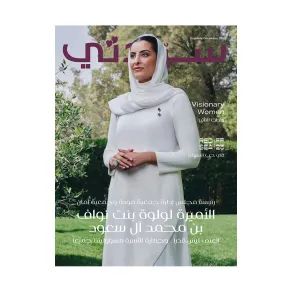تحاول Apple منذ بعض الوقت إبعاد المستخدمين عن زر الصفحة الرئيسية، في الواقع، لا تحتوي أحدث طرازات iPhone على زر الصفحة الرئيسية على الإطلاق لكن هذا لا يعني أنه لا يمكنك وضع زر الصفحة الرئيسية الافتراضي على الشاشة.
سواء كان جهاز iPhone الخاص بك يفتقر إلى زر أو كان لديك جهاز iPhone قديم ولم يعد زر الصفحة الرئيسية يعمل بشكل موثوق، يمكنك وضع واحد على الشاشة ببضع نقرات فقط.
طريقة إضافة زر الصفحة الرئيسية الافتراضي إلى شاشة iPhone
كشف موقع businessinsider، عن طريقة الحصول على زر الصفحة الرئيسية على الشاشة على جهاز iPhone الخاص بك فيما يلي:
يسمح iPhone بإضافة زر الصفحة الرئيسية باستخدام ميزة إمكانية الوصول التي تسمى AssistiveTouch،وهذه الطريقة تختلف قليلا عن إصدار iOS الخاص بك، وسنقوم بتسليط الضوء على الاختلافات في مكان حدوثها.
1. ابدأ تطبيق "الإعدادات" على جهاز iPhone الخاص بك.
2. انقر على " إمكانية الوصول " على جهاز iPhone يعمل بنظام iOS 13 و 14 و 15. على جهاز iPhone يعمل بنظام iOS 12 أو أقدم، انقر على " عام " ثم " إمكانية الوصول ".
3. اضغط على اللمس.
4. اضغط على AssistiveTouch.
5. اضغط على زر التبديل لـ AssistiveTouch - سيتحول من خلفية رمادية إلى خلفية خضراء، يجب أن يظهر الزر AssistiveTouch الآن على الشاشة.
لاستخدام AssistiveTouch، انقر فوق الزر الذي يحوم على الشاشة، يجب أن يظهر في قائمة تركيب الأزرار مع العديد من الأزرار، بما في ذلك الصفحة الرئيسية، النقر على الصفحة الرئيسية له نفس تأثير الضغط على زر الصفحة الرئيسية في الهاتف.
كيفية تخصيص AssistiveTouch
يمكنك تخصيص قائمة AssistiveTouch هذه من خلال طريقة إضافة الأزرار أو إزالتها أو تغييرها، إذا قمت بحذف جميع الأزرار باستثناء زر واحد، فيمكن أن يعمل الزر AssistiveTouch كزر الصفحة الرئيسية بنقرة واحدة.
1. افتح إعدادات AssistiveTouch وانقر فوق تخصيص قائمة المستوى الأعلى.
2. في صفحة تخصيص قائمة المستوى الأعلى، يمكنك النقر فوق أي زر وتغييره لأداء وظيفة مختلفة.
3. إذا كنت تريد فقط رؤية زر الصفحة الرئيسية وتريد التخلص من بقية الخيارات، فانقر فوق علامة الطرح حتى يظهر رمزًا واحدًا فقط.
4. اضغط على الزر المتبقي واختر الصفحة الرئيسية.
طرق لتحرّي الخلل وإصلاحه في حالة عدم مزامنة تقويم iPhone الخاص بك
وتحدثت سيدتي سابقا عن 7 طرق لتحرّي الخلل وإصلاحه في حالة عدم مزامنة تقويم iPhone الخاص بك تتمثل فيما يلي:
أعد تشغيل تطبيق التقويم وقم بتحديث التقويم الخاص بك
عندما تلاحظ فى بعض الأحيان أن تطبيق التقويم لا يعكس جدولك الزمني بشكل صحيح، فقد يكون الأمر بسيطًا مثل خلل مؤقت في التطبيق، ويمكنك إصلاحه عن طريق تحديث التطبيق أو إعادة تشغيله.
- ابدأ بتحديث التطبيق.
- افتح تطبيق التقويم واسحب لأسفل من الأعلى لإجباره على التحديث والمزامنة مع البيانات عبر الإنترنت في iCloud.
- إذا لم يؤد ذلك إلى حل المشكلة، فيمكنك إجبار التطبيق على الإغلاق ثم إعادة تشغيله.
تأكد من عرض كل التقويمات الخاصة بك
في بعض الأحيان، يكون سبب عدم تمكنك من رؤية جميع بيانات التقويم الخاصة بك هو دمجها من تقاويمات متعددة، ويتم "إيقاف تشغيل" واحد أو أكثر منها، فقط يحدث هذا عن طريق الصدفة،و أحيانا يحدث عندما تكون قد كتمت عن قصد تقويمًا في وقت ما في الماضي إذا كان يحتوي على معلومات لم تكن بحاجة إلى رؤيتها، فكيف تتحقق من ذلك ؟
ابدأ بتطبيق التقويم وانقر فوق التقويمات في أسفل الشاشة. تأكد من تحديد جميع التقويمات، أو على الأقل جميع التقويمات التي تحتاجها، يمكنك ببساطة الضغط على " إظهار الكل " في الجزء السفلي من الشاشة، ثم النقر على " تم ".
تأكد من تشغيل تقويمات حسابك
إذا كان لديك حسابات بريد إلكتروني متعددة على جهاز iPhone الخاص بك، فقد يكون لكل حساب تقويم خاص به أيضًا. حسابات Gmail، على سبيل المثال، جميعها لها تقاويم خاصة بها من الممكن أن يتم تعطيل التقويم في واحد أو أكثر من هذه الحسابات، ولا تتم مزامنته مع جهاز iPhone الخاص بك. للتحقق.
- ابدأ بتطبيق الإعدادات
- انقر فوق البريد في صفحة البريد.
- انقر فوق الحسابات
- اضغط على اسم حساب وإذا رأيت التقويمات، فتأكد من تمكينه عن طريق تمرير الزر إلى اليمين.
- كرر ذلك لكل حساب من حساباتك.
تحقق من معرفة ما إذا كانت خدمة تقويم iCloud متصلة بالإنترنت أم لا
للحفاظ على مزامنة تقويمات iPhone الخاصة بك، تعتمد Apple على خدمة عبر الإنترنت تتميز بوقت تشغيل مرتفع للغاية، ولكن من الممكن دائمًا أن تكون الخدمة غير متصلة مؤقتًا، لمعرفة ذلك، قم بزيارة صفحة ويب حالة نظام Apple ومعرفة ما إذا كان تقويم iCloud به ضوء أخضر إذا لم يحدث ذلك، فستحتاج إلى الانتظار قليلا حتى يعود النظام إلى الاتصال بالإنترنت.
قم بتشغيل النسخ الاحتياطي على iCloud للتقويم
من المحتمل أنك قمت بالفعل بعمل نسخة احتياطية لجهاز iPhone الخاص بك على iCloud، ويتضمن جزء من تلك النسخة الاحتياطية التقويمات الخاصة بك، ولكن إذا كان لديك أجهزة متعددة - مثل iPhone و iPad - فيجب عليك نسخها جميعًا احتياطيًا على iCloud، إذا قمت بإضافة إدخال تقويم على جهاز iPad، على سبيل المثال، فقد لا تتم مزامنته مع جهاز iPhone إلا إذا كنت تقوم بعمل نسخة احتياطية لكل من iPad و iPhone على iCloud.
على جهاز iPhone
- ابدأ بتطبيق " الإعدادات " وانقر على اسم حسابك أعلى الشاشة.
- اضغط على iCloud
- تأكد من تمكين التقويمات عن طريق تمرير الزر إلى اليمين.
- كرر هذه العملية على جهاز iPad للتأكد من ظهور التقويمات الخاصة بك على كلا الجهازين.
إعادة المزامنة مع iCloud
أعلم أنه من المحتمل أن تكون التقويمات الخاصة بك موجودة في iCloud ولكن نظرًا لوجود خلل، فإن بعض الإدخالات لا تجد طريقها إلى هاتفك، يمكنك التمكن من حل هذه المشكلة عن طريق الأتي:
- إيقاف تشغيل iCloud، ثم تشغيله مرة أخرى.
- ابدأ الإعدادات على جهاز iPhone الخاص بك واضغط على اسم حسابك أعلى الشاشة.
- اضغط على iCloud
- قم بإيقاف تشغيل التقويمات عن طريق تمرير الزر إلى اليسار.
- اختر Keep on My iPhone في القائمة المنبثقة و انتظر لحظة
- اسحب هذا الزر إلى اليمين لإعادة تشغيله.
- حدد دمج لدمج جهات اتصال هاتفك مع iCloud.
قم بتحديث جهاز iPhone الخاص بك
من الممكن دائمًا أن يؤدي خطأ أو عدم توافق إلى منع عرض بيانات التقويم بشكل صحيح، لذلك تحقق للتأكد من أن نظام تشغيل iPhone الخاص بك محدث بالكامل، وتأكد من تحديث تطبيق التقويم أيضًا.
تابعوا المزيد: اكتشفها فورا.. 3 علامات تؤكد على أن شخصا ما يقرأ رسائلك الخاصة على واتساب
يمكنكم متابعة آخر الأخبار عبر حساب سيدتي على تويتر